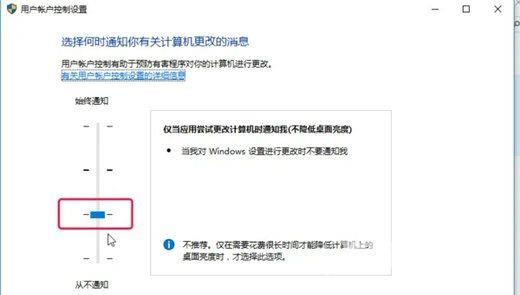Win10怎么关闭弹窗你要允许此应用对你的设备进行更改吗?最近有用户询问这个问题,使用电脑的时候弹出了这个提示,每次需要手动关闭,很是麻烦,有没有方法可以关闭呢?就此,
Win10怎么关闭弹窗你要允许此应用对你的设备进行更改吗?最近有用户询问这个问题,使用电脑的时候弹出了这个提示,每次需要手动关闭,很是麻烦,有没有方法可以关闭呢?就此,本篇带来了详细的解决方法,分享给大家。
Win10怎么关闭弹窗你要允许此应用对你的设备进行更改吗?
1、在左下角的输入框输入,不过这次输入的是 control,会匹配到 控制面板,直接左键点击控制面板。
2、打开控制面板,然后在上面点击用户帐户,注意一定要点击上面红框的位置,不能点击下面的小字。
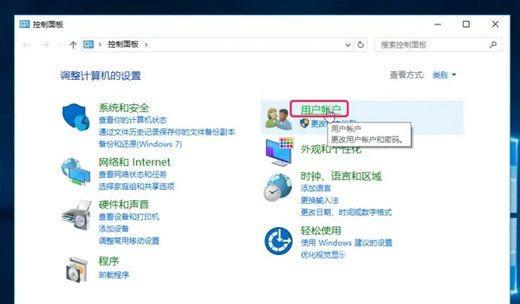
3、再点击用户帐户,还是必须要点红框的位置。

4、选择最后一项更改用户帐户控制设置。
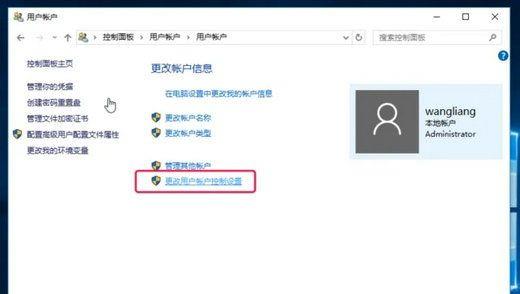
5、左边的选项有四个档,越往上调,用户控制越严格,如果调整到最上面,你打开什么软件可能都会弹出那个弹窗,如果你在任何情况下都不希望弹,就调到最下面一档,然后确定,这样以后就不会再有弹窗。